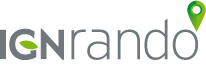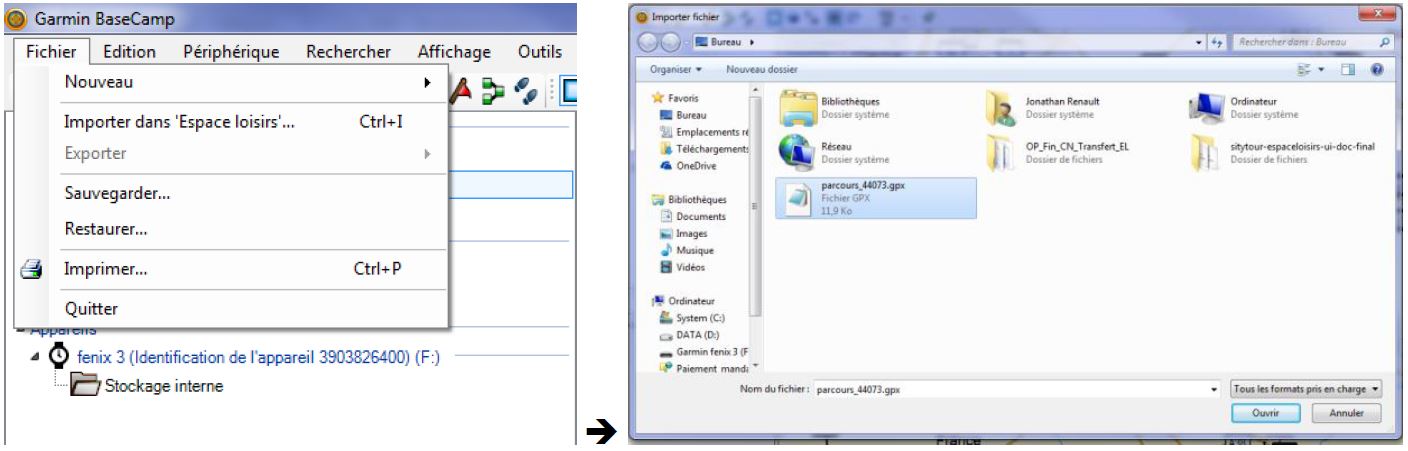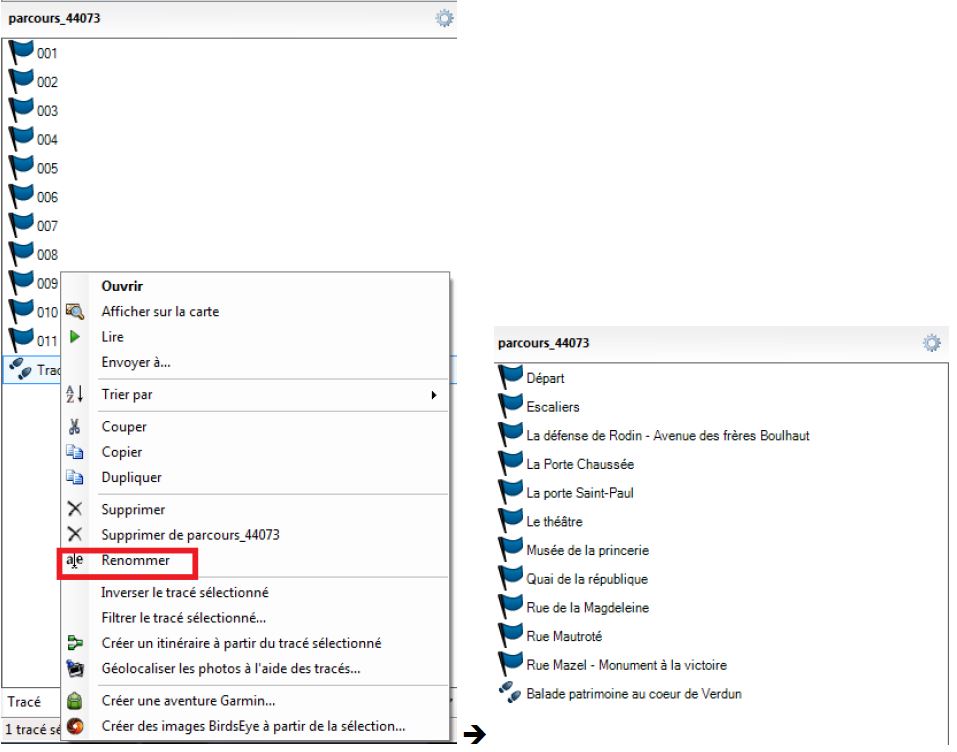Exporter un parcours depuis l'Espace loisirs vers son GPS Garmin
1. Rendez-vous sur l’Espace loisirs >>.
2. Identifiez-vous ou créez votre compte.
3. Accédez à la fiche du parcours que vous souhaitez exporter vers votre GPS Garmin. Pour cela, vous pouvez utiliser les outils de recherche du site ou accéder à vos parcours via votre compte IGN.
4. Sur la fiche du parcours, cliquez sur le bouton Exporter situé sur la droite de la carte du parcours.
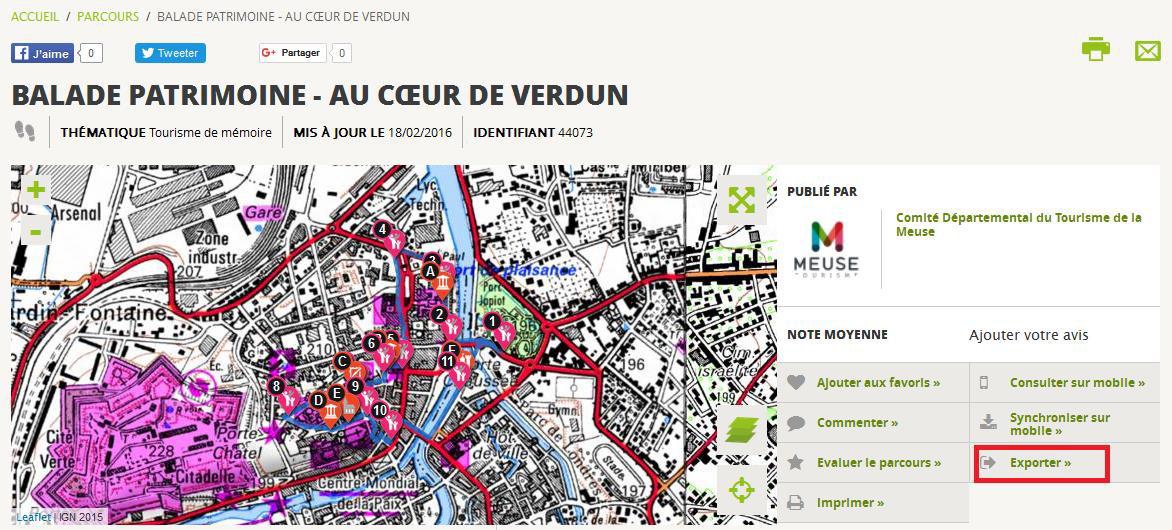
5. Choisissez le format Gpx et cliquez sur Exporter.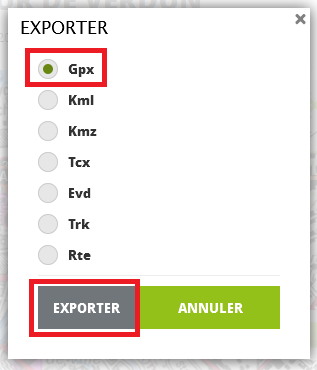
6. Le parcours est disponible sur l'espace de stockage de votre ordinateur ou tablette.
7. Ouvrez le logiciel Garmin Basecamp. (Ce logiciel est libre et disponible au téléchargement en suivant ce lien >>.)
8. Pour commencer, nous vous conseillons de créer un dossier "Espace loisirs" dédié aux parcours de l’Espace loisirs. Pour cela, cliquez droit sur le dossier "Ma collection" et cliquez sur "Nouveau dossier de listes".
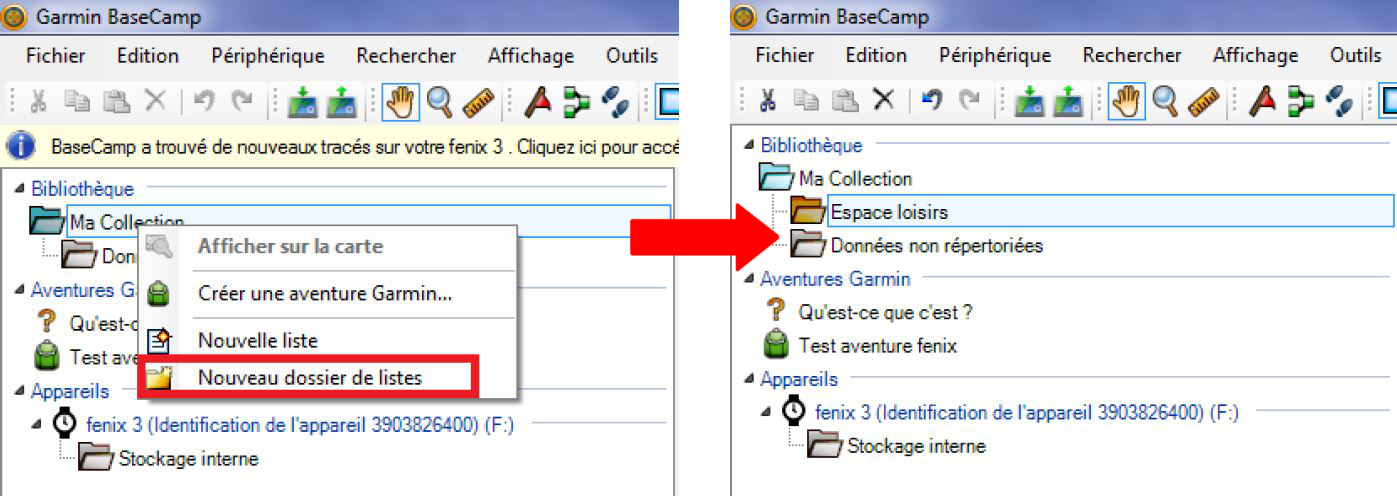
9. Sélectionnez le dossier "Espace loisirs". Dans la barre de menus, cliquez sur "Fichier", puis "Importer dans ‘Espace loisirs' ". Sélectionnez le fichier .gpx exporté précédemment sur l'espace de stockage de votre ordinateur ou tablette.
10. Le parcours issu de l’Espace loisirs est maintenant disponible dans Basecamp. Vous le retrouverez en haut à gauche dans le dossier "Espace loisirs" et vous retrouverez les objets qui composent ce parcours (traces et points de passage) dans la fenêtre en bas à gauche. Ces éléments sont visibles sur la carte au cœur de l’écran.
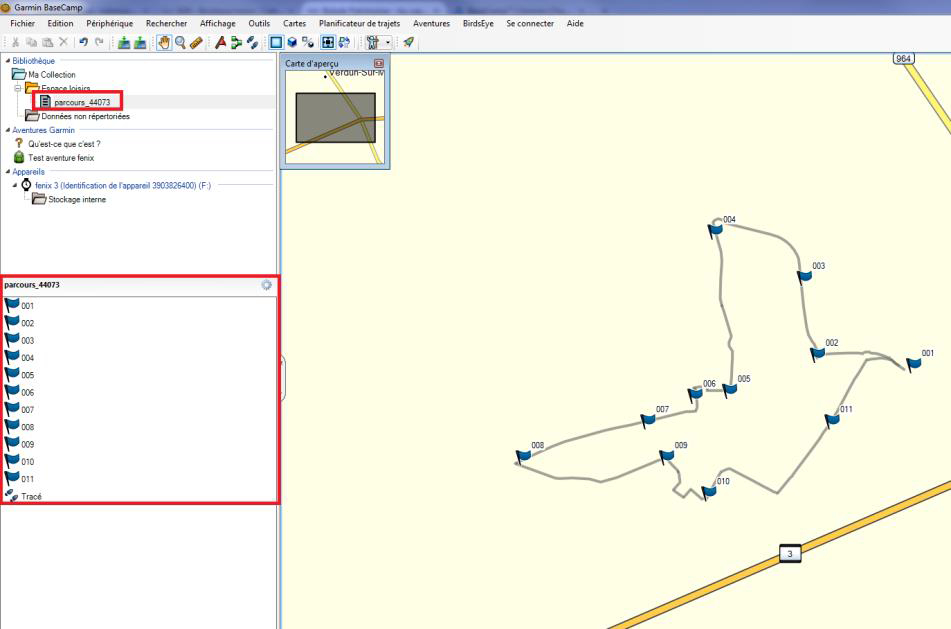
11. Avant l’export du parcours vers votre GPS Garmin, nous vous conseillons de renommer la trace et les points de passage dans la fenêtre gauche. Pour cela, cliquez droit sur chaque objet et choisissez "Renommer".
12. Ne reste plus qu’à exporter le parcours vers votre GPS Garmin. Pour cela, sélectionnez le parcours dans votre bibliothèque, puis cliquez dans la barre de menus sur "Périphérique", puis "Envoyer à l’appareil", puis "Envoyer [ici s'affiche le nom de votre parcours] à l’appareil".
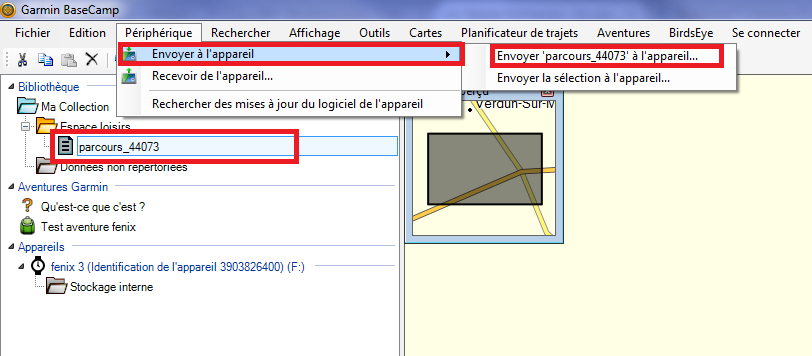
13. Votre parcours est disponible sur votre GPS Garmin avec ses points de passage.